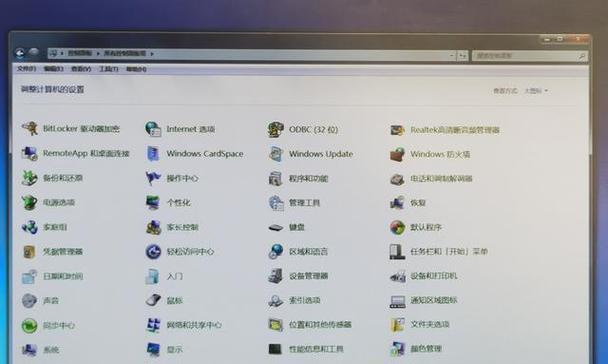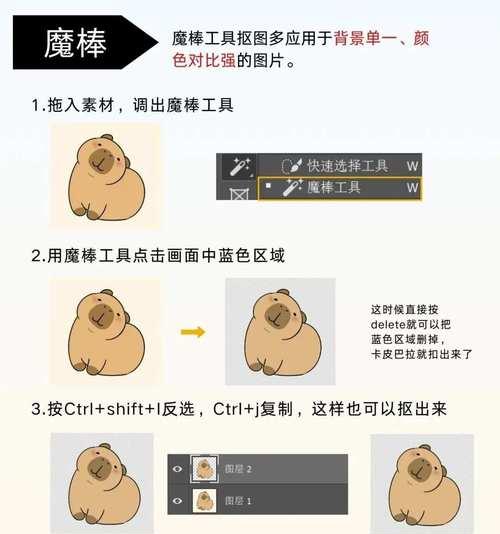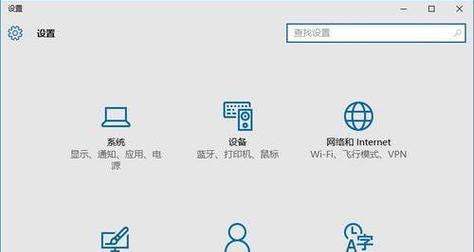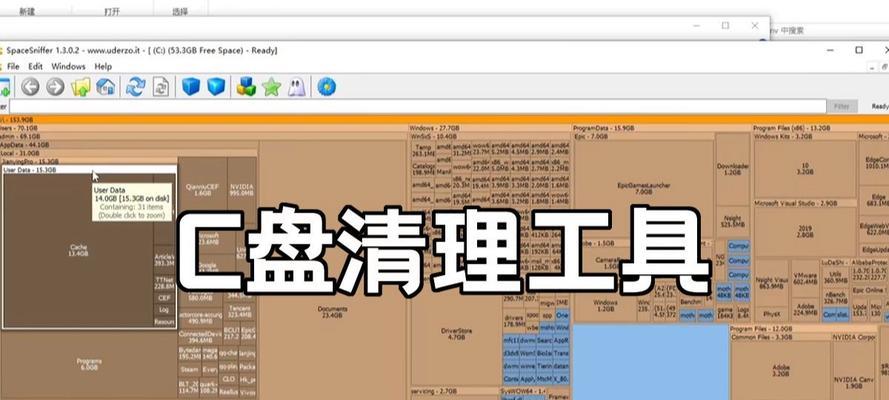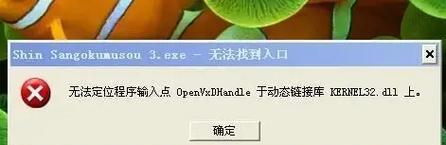现在很多电脑用户都喜欢自己DIY电脑系统,而一键安装系统U盘则成为了制作和安装系统的好帮手。本文将为大家介绍如何制作一键安装系统U盘,并详细介绍每个步骤的操作方法。只需按照以下步骤进行操作,你就可以轻松拥有一个能够一键安装系统的U盘。
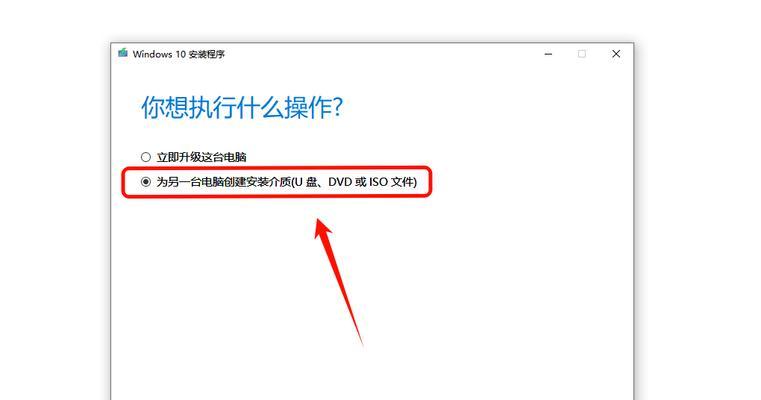
1.准备工作:获取所需软件和设备
在制作一键安装系统U盘之前,你需要准备一个空白的U盘、一个可用的电脑和相应的系统镜像文件。
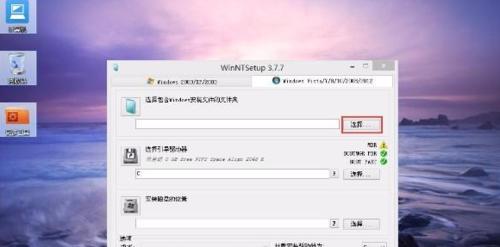
2.下载并安装制作工具:Rufus
Rufus是一款开源的免费制作启动U盘的工具,你可以从官方网站上下载并安装。
3.打开Rufus并选择U盘

打开Rufus后,选择你准备好的U盘,确保没有重要的数据,因为制作过程会清空U盘。
4.选择系统镜像文件
点击“选择”按钮,在弹出的窗口中找到你事先下载好的系统镜像文件,然后点击“打开”。
5.配置U盘格式和分区方案
在Rufus界面的“文件系统”选项中,选择“FAT32”作为格式,并且在“分区方案”选项中选择“MBR”。
6.点击“开始”制作一键安装系统U盘
一切准备就绪后,点击Rufus界面下方的“开始”按钮,开始制作一键安装系统U盘。
7.等待制作过程完成
制作过程可能需要一段时间,请耐心等待直到Rufus显示制作完成。
8.将一键安装系统U盘插入需要安装系统的电脑
将制作好的一键安装系统U盘插入需要安装系统的电脑的USB接口。
9.设置电脑启动选项
在电脑开机时,按下相应的按键进入BIOS设置界面,并将启动选项设置为从U盘启动。
10.启动并安装系统
重启电脑后,系统将会从U盘启动,并进入系统安装界面,按照提示进行操作即可完成系统安装。
11.拔出U盘并重启电脑
安装完成后,记得将U盘拔出,并重新启动电脑。
12.完成系统安装
重启后,你将会看到新安装的系统已经成功运行。
13.注意事项:备份重要数据
在制作一键安装系统U盘和安装系统之前,务必备份重要的个人文件和数据。
14.注意事项:选择合适的系统镜像文件
制作一键安装系统U盘时,需要选择与你想要安装的系统版本相对应的镜像文件。
15.注意事项:谨慎操作,避免损坏数据
在制作过程中,请仔细操作,避免误操作导致数据损坏或U盘无法使用。
通过本文介绍的一键安装系统U盘制作教程,你可以轻松地制作一个能够一键安装系统的U盘,并且根据所需的系统镜像文件进行安装。在制作过程中,请务必备份重要数据,并谨慎操作,避免损坏数据。希望本教程能够帮助到你,让你更便捷地安装喜欢的系统。